Không có cách nào trực tiếp để truy cập vào lịch sử tìm kiếm của ai đó - ngay cả khi họ được kết nối với bộ định tuyến nhà của bạn. Điều đó nói rằng, bạn có thể thiết lập bộ định tuyến của mình để ghi lại lịch sử trình duyệt của người dùng. Trong hướng dẫn này, chúng tôi sẽ chỉ cho bạn cách bạn có thể làm điều đó.
Tuy nhiên, việc thu thập dữ liệu như lịch sử duyệt web của ai đó là vi phạm quyền riêng tư của họ. Bạn nên tránh truy cập lịch sử duyệt web riêng tư của người khác và giới hạn phương pháp này với các mục đích sử dụng hợp pháp như theo dõi việc sử dụng internet của con bạn hoặc của chính bạn.
Cách truy cập Cài đặt bộ định tuyến của bạn
Để làm việc này, bạn cần có thể vào trang cài đặt bộ định tuyến. Bạn sẽ cần biết địa chỉ IP của bạn để tiến hành.
In_content_1 tất cả: [300x250] / dfp: [640x360]->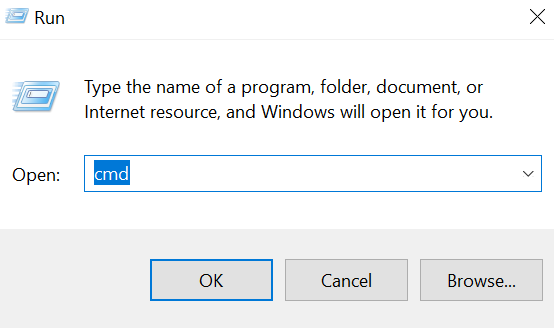
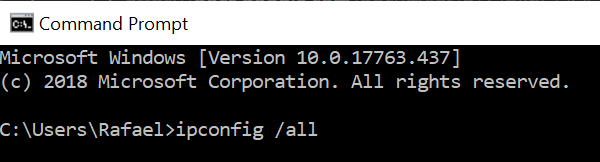
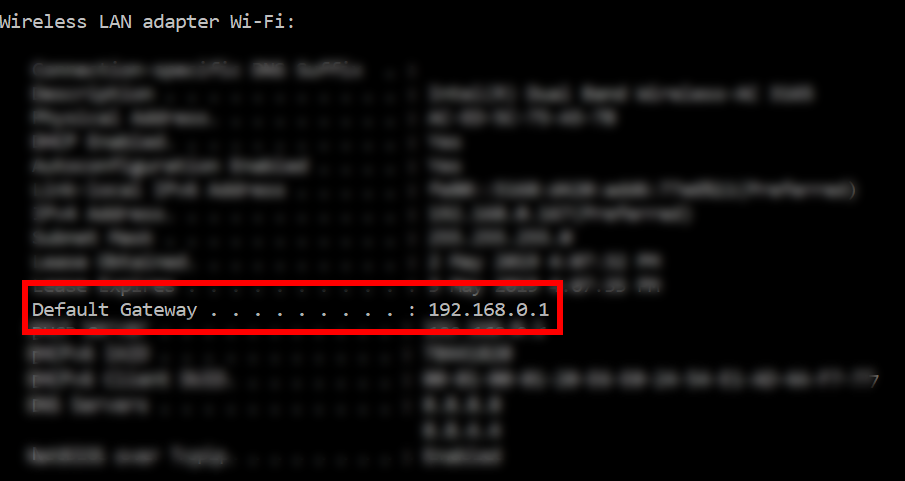
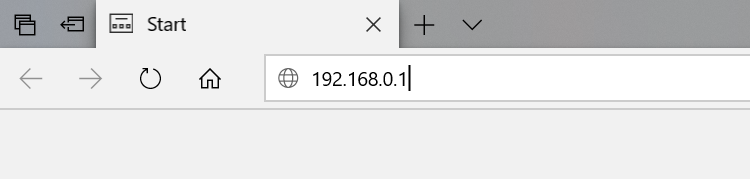
Nhập thông tin đăng nhập của bạn
Rất nhiều người, đáng ngạc nhiên, không biết thông tin đăng nhập của họ là gì. Rất có thể, bộ định tuyến của bạn đã được thiết lập bởi người khác. Nhưng ở đó, không cần phải lo lắng. Chúng tôi sẽ chỉ cho bạn cách truy cập cài đặt bộ định tuyến của bạn.
Tất cả các bộ định tuyến đều có tài liệu, bao gồm các giá trị mặc định cho cả tên người dùng và mật khẩu. Nhưng nếu bạn không còn quyền sở hữu đó, bạn có thể thử đăng nhập bằng thông tin xác thực bộ định tuyến mặc định phổ biến nhất:
Username: AdminPassword: Password or 1234
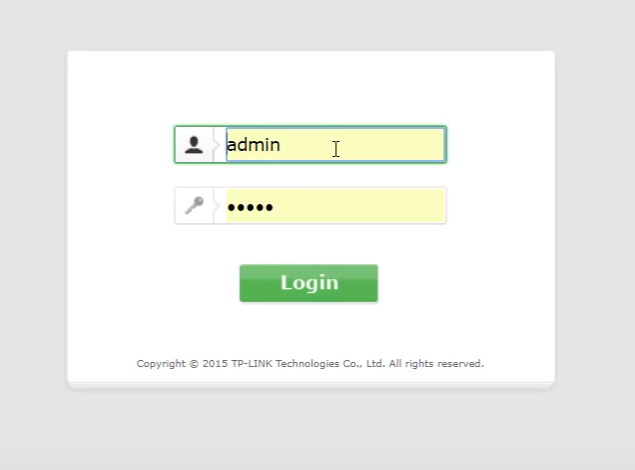
Nếu điều đó không hoạt động, bạn luôn có thể kiểm tra trực tuyến. Với một chút may mắn, bạn sẽ tìm thấy thông tin đăng nhập mặc định cho nhãn hiệu và kiểu bộ định tuyến không dây cụ thể của mình.
Tuy nhiên, có thể rằng bộ định tuyến của bạn đã được định cấu hình trước đó và thông tin đăng nhập đã được thay đổi thành thứ khác. Trong trường hợp đó, bạn có thể đặt lại bộ định tuyến của mình để đưa nó trở lại cài đặt mặc định. Đặt lại bộ định tuyến của bạn nghĩa là bạn sẽ phải cấu hình lại SSID và mật khẩu.
Nếu bạn vẫn đang sử dụng tên người dùng và mật khẩu mặc định của bộ định tuyến, bạn nên nhân cơ hội này để cập nhật nó đến một cái gì đó an toàn hơn. Khi bạn đã có thông tin đăng nhập, hãy đăng nhập vào trang cài đặt bộ định tuyến của bạn.
Xem Hoạt động của người dùng
Cài đặt bộ định tuyến khác nhau tùy thuộc vào thương hiệu bộ định tuyến của bạn. Tuy nhiên, hầu hết các bộ định tuyến đều có một tính năng gọi là Nhật ký. Tính năng này liệt kê tất cả các địa chỉ IP được kết nối với bộ định tuyến của bạn. Đây cũng là nơi lưu trữ tất cả hoạt động duyệt web.
Trước khi bạn kiểm tra nhật ký, bạn nên biết địa chỉ IP của thiết bị đích.
Truy cập Thiết bị được đính kèm. Tính năng này có thể có một tên khác trên thiết bị của bạn. Nhưng về cơ bản, bạn đang tìm kiếm một trang hiển thị tất cả các địa chỉ IP của các thiết bị được kết nối.
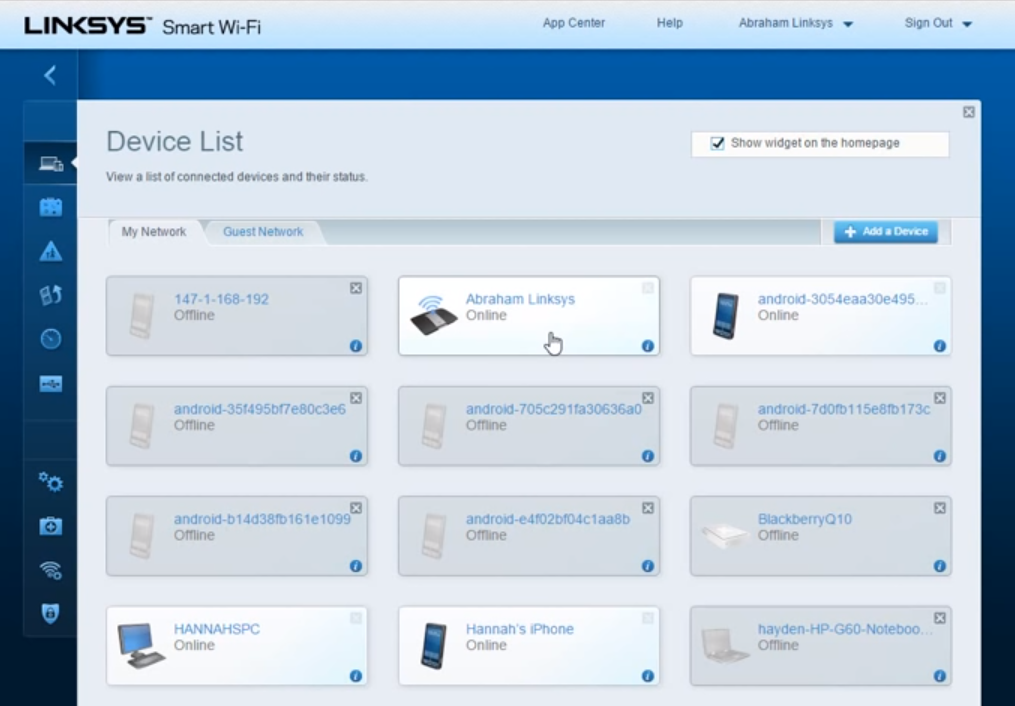
Khi bạn tìm ra cái nào thuộc về mục tiêu của bạn, hãy liệt kê nó xuống trong thời gian hiện tại. Bạn sẽ tham khảo nó sau này.
Bây giờ, nhấp vào Nhật kýđể hiển thị tất cả các trang web đã được truy cập trong khi kết nối với bộ định tuyến của bạn.
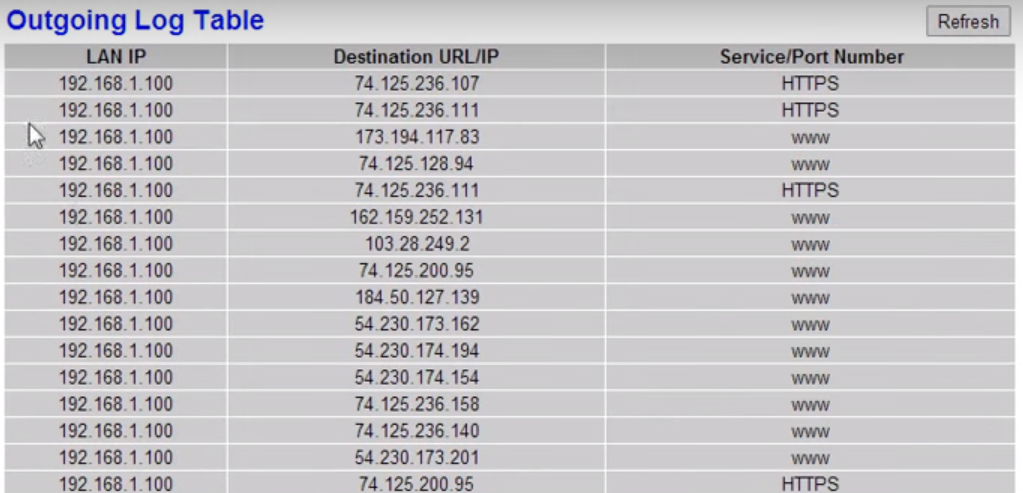
Bạn sẽ được trình bày một danh sách các tên miền hoặc IP đích cùng với địa chỉ IP của người dùng. Sử dụng địa chỉ IP của mục tiêu của bạn để theo dõi hoạt động internet của họ.
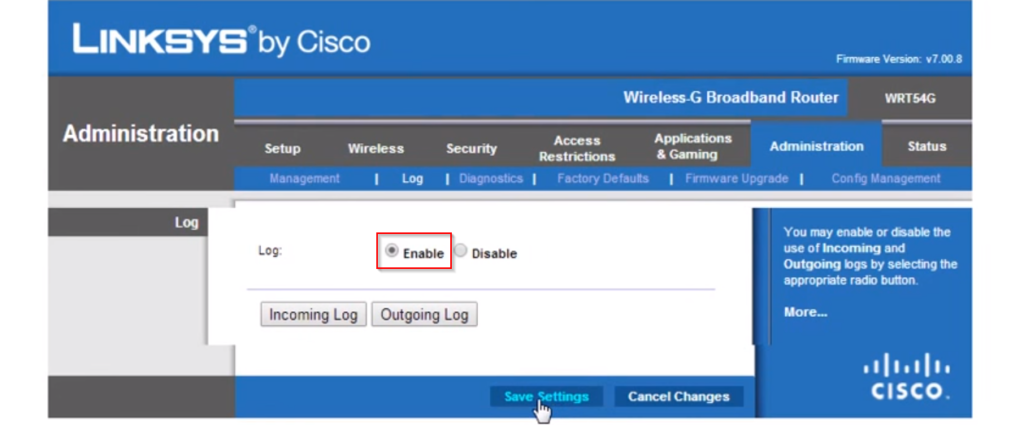
Nhật ký bị tắt theo mặc định. Để theo dõi hoạt động của người dùng, trước tiên bạn phải bật tính năng này.
Phần mềm theo dõi bí mật cho iPhone - Trackview
bài viết liên quan:
10.08.2019